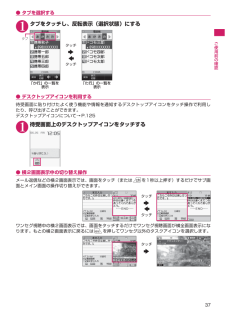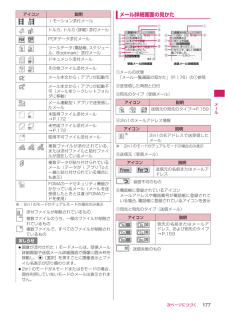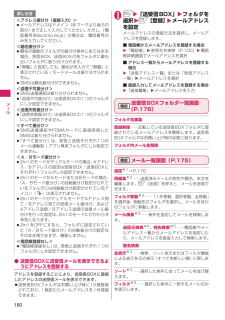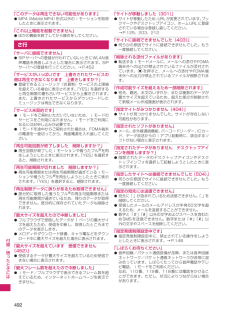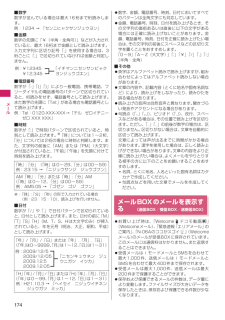Q&A
取扱説明書・マニュアル (文書検索対応分のみ)
"返信"1 件の検索結果
"返信"20 - 30 件目を表示
全般
質問者が納得ならショートメール送ってご覧よ。そっちも駄目なら少し迷惑がっているのかもよ。補足事項それならURL付メールの拒否設定を間違えてしてしまったのだと思われます。一度拒否設定を全て解除した上でメール受信してみてはどうでしょうか?その後拒否を再設定すればいいと思いますよ。
5696日前view26
6かんたん検索/目次/注意事項本書の見かた/引きかた ⋯⋯⋯⋯⋯⋯⋯⋯⋯⋯⋯⋯⋯⋯ 1かんたん検索 ⋯⋯⋯⋯⋯⋯⋯⋯⋯⋯⋯⋯⋯⋯⋯⋯⋯⋯⋯ 4目次 ⋯⋯⋯⋯⋯⋯⋯⋯⋯⋯⋯⋯⋯⋯⋯⋯⋯⋯⋯⋯⋯⋯⋯ 6N-06Aの主な機能 ⋯⋯⋯⋯⋯⋯⋯⋯⋯⋯⋯⋯⋯⋯⋯⋯ 8安全上のご注意 ⋯⋯⋯⋯⋯⋯⋯⋯⋯⋯⋯⋯⋯⋯⋯⋯⋯ 10取り扱い上の注意 ⋯⋯⋯⋯⋯⋯⋯⋯⋯⋯⋯⋯⋯⋯⋯⋯ 16本体付属品および主なオプション品 ⋯⋯⋯⋯⋯⋯⋯⋯ 20目次ご使用前の確認a各部の名称と機能 aスタイルについて aディスプレイの見かたaタッチ操作 aメニューの選択方法 a基本操作 aFOMAカードa電池パックの取り付け/取り外し a充電 a電源を入れるa初期設定 a時計設定 a発信者番号通知a通信モードについて などP.21電話/テレビ電話/プッシュトークaFOMA音声電話/テレビ電話をかけるaFOMA音声電話とテレビ電話の切り替え aハンズフリーaリダイヤル/着信履歴 a着もじ aWORLD CALLaFOMA音声電話/テレビ電話を受ける a受話音量 a着信音量a応答保留 a公共モード(ドライブモード/電源OFF)a伝言メモ aテレビ電話...
35ご使用前の確認タッチボタンタッチスタイル時では画面下部にアイコン表示のタッチボタンが表示され、タッチ操作ができます。■タッチボタンは以下の機能を利用中に表示されますタッチメニュー、受信メール画面、iモード、iアプリ※1、ワンセグ※1、iモーション※1、ムービー※1、マイピクチャ、ミュージックプレーヤー、音声通話、直デン、ダイヤル入力画面、プッシュトーク通話、電話帳、リダイヤル/発信履歴※2/着信履歴※1:タッチボタンは各一覧表示画面に表示されます。※2:発信履歴はタッチスタイルから起動することはできません。■タッチボタンについてアイコン 機能 アイコン 機能 アイコン 機能操作を1つ前に戻す 起動中の機能を中止応答保留にする通話中保留にする 起動元に戻る一覧画面を閉じるiモードを終了する再生を停止する プッシュトーク通信中メンバー追加ポーズダイヤル送出代替画像でテレビ電話に出るBGM再生する タッチボタンの表示を切り替えるタッチボタンの表示を切り替える表示形式の切り替え楽曲のジャケット画像を表示FOMA端末からBluetooth機器に切り替えBluetooth機器からFOMA端末に切り替え前に移動する次に...
37ご使用前の確認● タブを選択する1タブをタッチし、反転表示(選択状態)にする● デスクトップアイコンを利用する待受画面に貼り付けたよく使う機能や情報を通知するデスクトップアイコンをタッチ操作で利用したり、呼び出すことができます。デスクトップアイコンについて→P.1251待受画面上のデスクトップアイコンをタッチする● 横2画面表示中の切り替え操作メール返信などの横2画面表示では、画面をタッチ(またはuを1秒以上押す)するだけでサブ画面とメイン画面の操作切り替えができます。ワンセグ視聴中の横2画面表示では、画面をタッチするだけでワンセグ視聴画面が横全画面表示になります。もとの横2画面表示に戻るには iを押してワンセグ以外のタスクアイコンを選択します。「か行」の一覧を表示「た行」の一覧を表示タブタッチタッチタッチタッチタッチ
177次ページにつづくメ ル※:2in1のモードがデュアルモードの場合のみ表示:添付ファイルが削除されているもの:複数ファイルのうち、一部のファイルが削除されているもの:複数ファイルで、すべてのファイルが削除されているものメール詳細画面の見かた①メールの状態「メール一覧画面の見かた」 (P.176)の①参照②送受信した時刻と日付③宛先のタイプ(受信メール)④2in1のメールアドレス情報※:2in1のモードがデュアルモードの場合のみ表示⑤送信元(受信メール): 返信不可のもの⑥電話帳に登録されているアイコンメールアドレスや電話番号が電話帳に登録されている場合、電話帳に登録されているアイコンを表示⑦宛先と宛先のタイプ(送信メール):送信失敗のもの iモーション添付メール トルカ、トルカ(詳細)添付メール PDFデータ添付メール ツールデータ(電話帳、スケジュール、Bookmark)添付メール ドキュメント添付メール その他ファイル添付メールメール本文からiアプリが起動可メール本文からiアプリが起動不可(メールをシークレットフォルダに移動)メール連動型iアプリで送受信したメール 未取得ファイル添付メール→P.172...
180メ ル● 送受信BOXに送受信メールを表示できるようにアドレスを登録するアドレスを登録することにより、送受信BOXに登録したアドレスの送受信メールを表示できます。 送受信BOXフォルダはお買い上げ時に10個登録されており、1個あたりメールアドレスを1件登録できます。1ow「送受信BOX」wフォルダを選択wo[登録]wメールアドレスを設定メールアドレスの登録方法を選択し、メールアドレスを登録します。■ 電話帳からメールアドレスを登録する場合w「電話帳」w参照先を検索(P.100)w電話帳詳細画面でメールアドレスを選択■ アドレス一覧からメールアドレスを登録する場合w「送信アドレス一覧」または「受信アドレス一覧」wメールアドレスを選択■ 直接入力してメールアドレスを登録する場合w「直接編集」wメールアドレスを入力送受信BOXフォルダ一覧画面(P.176)フォルダ名編集登録解除⋯⋯反転している送受信BOXフォルダに登録されているメールアドレスを解除します。送受信BOXフォルダはお買い上げ時の状態に戻ります。フォルダ内メール全削除メール一覧画面(P.175)返信※1→P.170再編集※2⋯⋯送信済みメールの宛先...
492付録/困 たときには「このデータは再生できない可能性があります」●MP4(Mobile MP4)形式以外のiモーションを取得したときに表示されます。「これ以上機能を起動できません」●ほかの機能を終了してから操作をしてください。さ行「サーバに接続できません」●SIPサーバへの登録が行われていないときにWLAN音声電話を発信しようとした場合に表示されます。SIPサーバへの登録を行ってください。→P.452「サービスがいっぱいです 上書きされたサービスの曲は再生できなくなります 上書きしますか?」●登録できるミュージック(会員制)サービスの上限値を超えている場合に表示されます。「YES」を選択すると再生期限の最も古いサービスから上書きされます。また、上書きされたサービスからダウンロードしたミュージックは再生できなくなります。「サービス未契約です」●iモードをご契約いただいていないため、iモードのサービスをご利用になれません。iモードをご利用になるにはお申し込みが必要です。●iモードを途中からご契約された場合は、FOMA端末の電源を一度切ってから、再度電源を入れ直してください。「再生可能回数が終了しました 削除...
524索引/クイ クマニ アルスタイルチェンジメール自動返信 . . .171スタイルチェンジ連動イルミネーション . . .123ストリーミングタイプのムービー . . .218ストリーミングタイプのiモーション . .218スペース(空白)挿入 . . . . . . .401スマイルモード . . . . . . . . . . . .236スローモーション撮影 . . . . . . .241Kせ静止画オートフォーカス撮影. . . . . .234オートフォーカスロック撮影 . .234固定焦点撮影 . . . . . . . . . . . .234撮影 . . . . . . . . . . . . . . . . . . .233登録件数. . . . . . . . . . . . . . . .509表示(本体) . . . . . . . . . . . . .320表示(microSD) . . . . . . . . .343編集 . . . . . . . . . . . . . . . . . . .327本体からmicroSDへコピー . .345microSDから本体へコ...
174メ ル■数字数字が並んでいる場合は最大16桁まで桁読みします。例:1234 → 「センニヒャクサンジュウヨン」■金額数字の先頭に「¥(半角・全角可)」などが入力されていると、最大16桁まで金額として読み上げます。入力文字列に区切り記号「,」を使用する場合は、3桁ごとに「,」で区切られていなければ金額と判定しません。■電話番号数字が「-」「(」「)」により一般電話、携帯電話、フリーダイヤルの電話番号のパターンで区切られていると、桁読みをせず、電話番号として読み上げます。また数字の先頭に「Tel:」がある場合も電話番号として読み上げます。例:Tel:0120-XXX-XXX→「テル ゼロイチニーゼロ XXX XXX」■時刻数字が「:」で時刻パターンで区切られていると、時刻として読み上げます。※「時」については1~2桁、「分」については2桁の場合に時刻と判断します。また、文字列の前後に「AM」または「PM」 (大文字)が付加されていると、「午前」「午後」を先頭に付けて時刻を読み上げます。※:「時」:「分」:「秒」の形で入力されている場合(例:23:15:10) 、読み上げを行いません。■日付数字が「/」や「...
188メ ル● 緊急地震速報以外のエリアメールを受信した場合エリアメールを受信すると「エリアメールを受信しました」の画面または「内容通知画面」が表示され、エリアメール用の着信音でお知らせします(どちらの画面が表示されるかは配信者が決定します)。「エリアメールを受信しました」の画面は一定時間何も操作しないか、いずれかのボタンを押すと元の画面に戻ります。内容通知画面はd、t、yのいずれかのボタンを押すと元の画面に戻ります。 着信音の音量は、「着信音量」の「メール」で設定した音量になります。緊急速報「エリアメール」の設定を行う〈緊急速報「エリアメール」設定〉エリアメール受信に関する設定を行います。1メール設定画面(P.183)w「緊急速報「エリアメール」設定」w以下の項目から選択受信設定⋯⋯エリアメールを受信するかどうかを設定します。ブザー鳴動時間⋯⋯ブザーの鳴動時間を01~30秒の間で設定します。マナー/公共モード時設定⋯⋯マナーモード/公共モード設定中にエリアメールを受信した場合、鳴動するかどうかを設定します。「マナー/公共モード時でも鳴動」ではマナーモード/公共モード設定中でもエリアメール受信時に鳴動し、「各...
179次ページにつづくメ ル● 自動振分けを設定するメールアドレスや題名など、あらかじめ条件を設定し、自動的に指定したフォルダにメールを振り分けます。1送信BOX/受信BOXフォルダ一覧画面(P.175、176)w振分け先のフォルダを反転wu[機能]w「自動振分け設定」w以下の項目から自動振分けを設定すでに振分け条件を設定している場合は設定中の条件が表示されます。さらにu[機能]を押します。■ オリジナルロックを電話帳やブログ・メールメンバーに設定している場合グループ名は「グループ」、ブログ・メールメンバーは「ブログ・メールメンバー」と表示されます。アドレス振分け⋯⋯メールアドレスを設定します。アドレス参照入力⋯⋯電話帳やアドレス一覧を参照してメールアドレスを設定します。グループ参照⋯⋯電話帳のグループを設定します。ブログ・メールメンバー参照⋯⋯ブログ・メールメンバーを設定します。直接入力⋯⋯メールアドレスを直接入力して設定します。題名振分け⋯⋯メールの題名を設定します。返信不可振分け(送信失敗振分け)⋯⋯返信不可または送信が失敗したメールを振り分ける場合に設定します。すべて振分け⋯⋯メール連動型iアプリ専用...
- 1